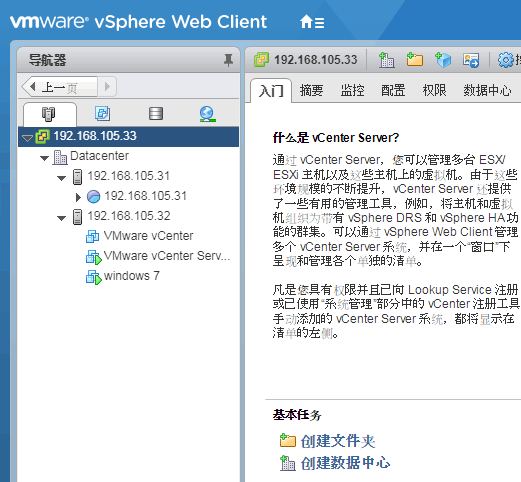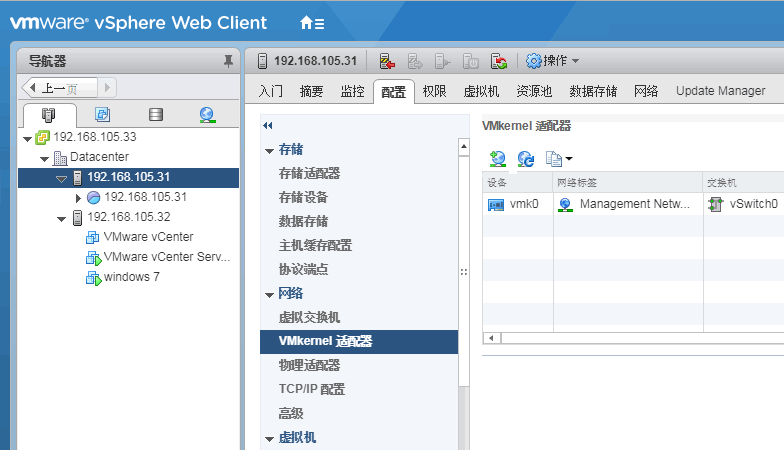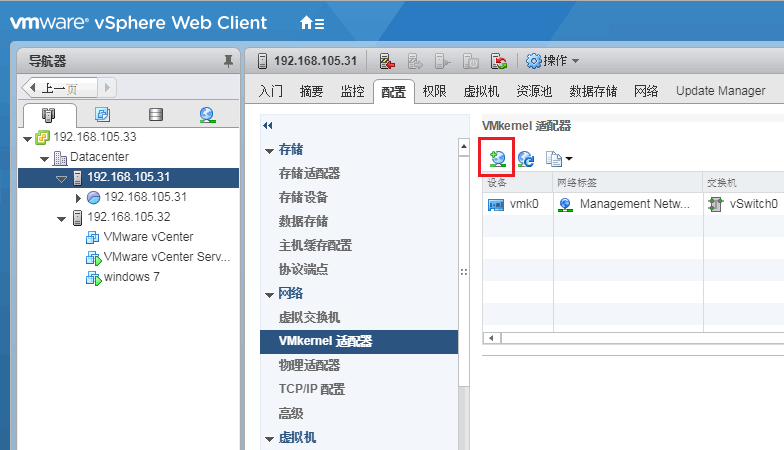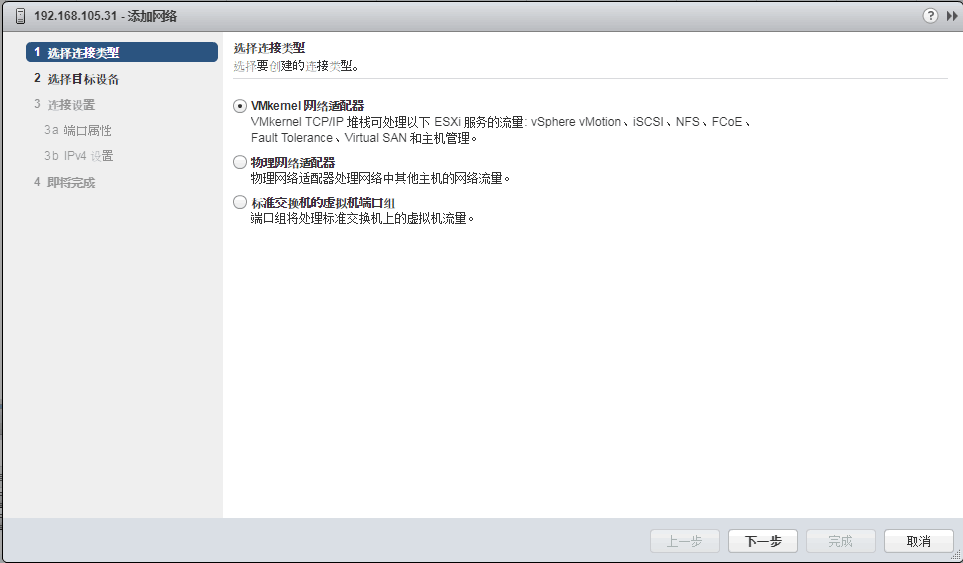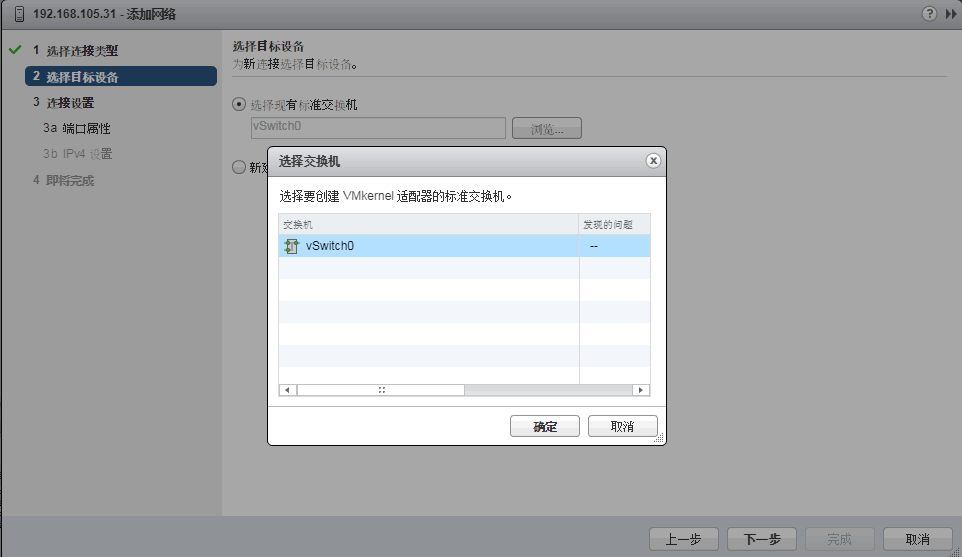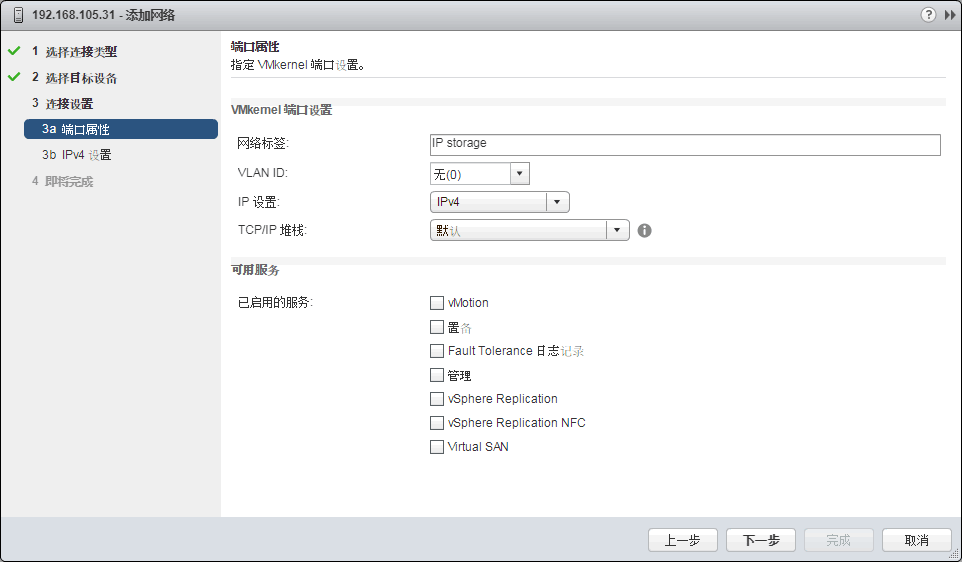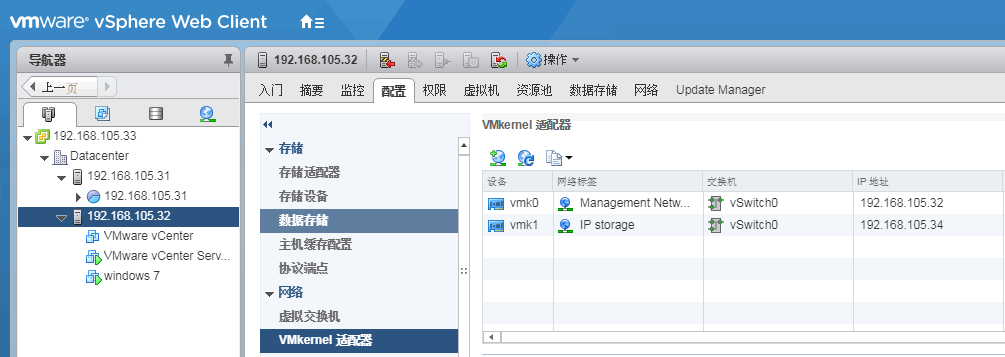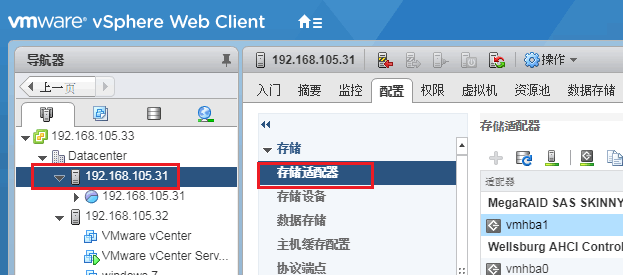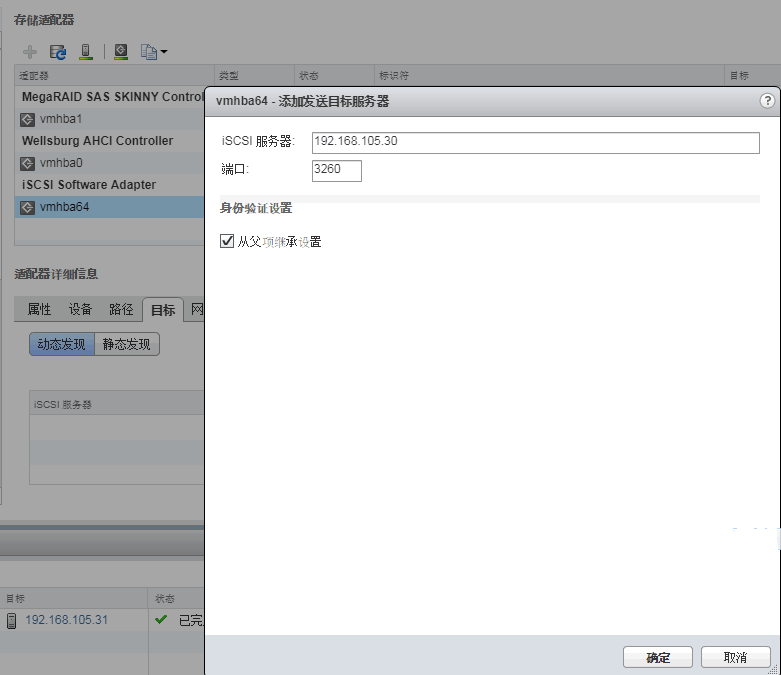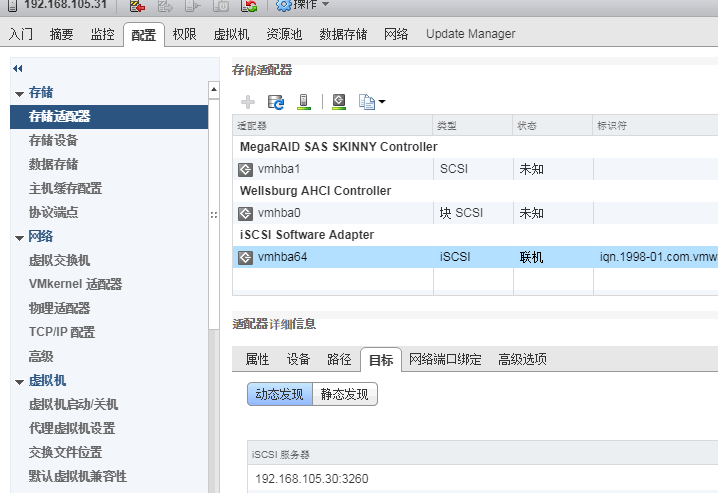第一步:向標準交換機中添加VMkernel Port Group
第二步:配置iSCSI Software Adapter,並連接到存儲
第一步,配置網絡
具體過程:
1、登錄到vSphere Web Client
2、在vSphere Web Client主頁上,點擊“主機和羣集”(Hosts and Clusters)
3、選中主機192.168.105.31,後續同樣方法選中主機192.168.105.32
4、選中主機後,點擊“配置”,選中“網絡”>VMkernel adapters
5、點擊"添加主機網絡",開啓配置嚮導
6、在“選擇連接類型中”,選中“VMkernel 網絡適配器”,然後點擊“下一步”
7、選擇目標設備中,點擊“選中現有標準交換機”,點擊“瀏覽”,選中“vSwitch0”
8、VMkernel端口屬性中,在網絡標籤中填上自己需要的名稱,這裏填IP storage,可用服務可以先不填
9、在IPv4設置頁面選中靜態IP,這裏填寫IP192.168.105.35,掩碼255.255.255.0,網關192.168.105.1
10、點擊下一步,配置完成。同樣的方法配置第二臺主機。
第二步: 配置iSCSI Software Adapter
1、選中主機,選擇“存儲”>"存儲適配器"
選中紅框中的加號,因爲已經添加了所以是灰色的
添加一個新的存儲適配器,選中Software iSCSI adapter,添加完後在目標中選中“動態發現”
添加存儲之後